- Mitmed kasutajad on teatanud, et nad ei saa installida Windows 11 SSD-le (Solid State Drive).
- Probleemi lahendamiseks proovige muude allpool loetletud meetodite hulgas muuta SATA-d, värskendada draivi draivereid, muuta selle vormingut.
- Samuti saate teada, kuidas saate installida Windows 11 isegi ilma TPM-ita (usaldusväärse platvormi moodulita) arvutisse.
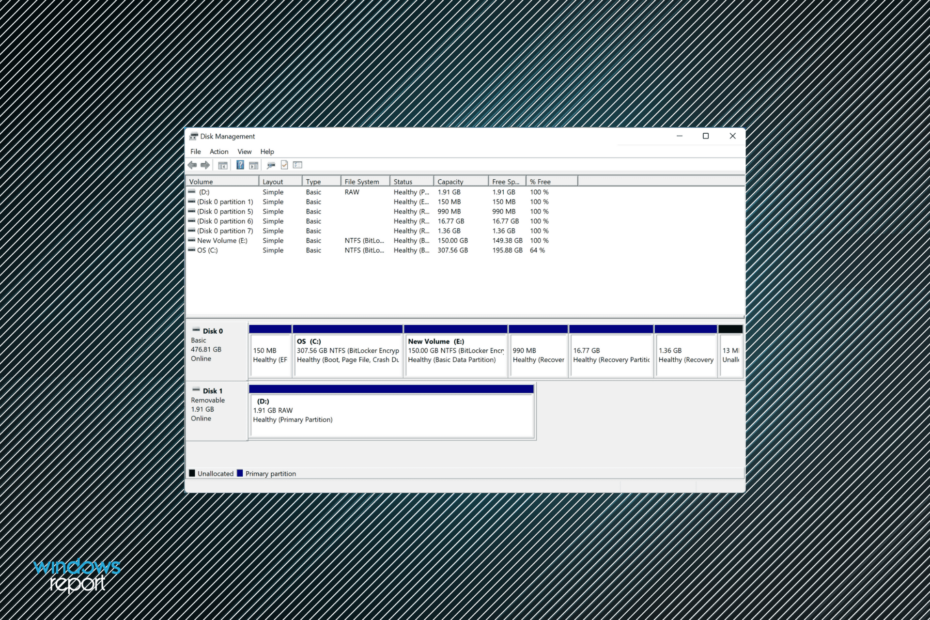
XINSTALLIMINE Klõpsates ALLALAADIMISE FAILIL
See tarkvara parandab levinud arvutivead, kaitseb teid failide kadumise, pahavara ja riistvaratõrgete eest ning optimeerib teie arvuti maksimaalse jõudluse saavutamiseks. Parandage arvutiprobleemid ja eemaldage viirused kohe kolme lihtsa sammuga.
- Laadige alla Restoro PC Repair Tool mis on kaasas patenteeritud tehnoloogiatega (patent olemas siin).
- Klõpsake Alusta skannimist et leida Windowsi probleeme, mis võivad arvutiprobleeme põhjustada.
- Klõpsake Parandage kõik arvuti turvalisust ja jõudlust mõjutavate probleemide lahendamiseks
- Restoro on alla laadinud 0 lugejad sel kuul.
Alates Windows 11 väljalaskmisest on inimesed olnud ainult põnevil uusima iteratsiooniga tutvumise üle. Kuid mitmed kasutajad teatasid, et nad ei saa Windows 11 SSD-le installida.
Selle põhjuseks võib olla mitu põhjust, alates ühildumatust draivivormingust või draivi enda probleemidest.
Järgmistes jaotistes aitame teil mõista, mis on SSD, ja tutvustame teile kõige tõhusamaid parandusi, et kõrvaldada probleemid, mis takistavad Windows 11 sellele andmekandjale installimist.
Mis on SSD (Solid State Drive)?
Draivide osas on teil kaks võimalust: kas kasutada tavalist HDD-d (kõvakettad) või uue ajastu SSD-d (solid State Drives). Kui esimene tugineb magnetismile, siis teine kasutab oma põhifunktsiooniks pooljuhte.
SSD-d on kõvaketastega võrreldes kiiremad, töökindlamad ja tarbivad vähem energiat. Ja nagu oleks võinud arvata, need on samuti kallid, kuid tehnoloogilisest küljest on nende kahe hinnavahe vähenemas edusammud.

Enamik uue põlvkonna sülearvuteid kasutavad SSD-sid. Nendelt ketastelt on failide laadimine kiirem, mis omakorda suurendab süsteemi jõudlust. Nagu kõvaketaste puhul, on pooljuhtdraivid saadaval nii sisemiseks kasutamiseks kui ka kaasaskantavateks.
Mida teha, kui ma ei saa Windows 11 SSD-le installida?
1. Kontrollige ühendusi
Kui kasutate Windows 11 installimiseks välist SSD-d, veenduge, et ühendused on õiged. Eemaldage väline ketas, puhastage port ja USB ning ühendage see uuesti.
Sisemiste SSD-de puhul kontrollige ühendusi ainult siis, kui olete neist teadlik, kuna need on peidetud. Samuti tuleks sülearvuti puhul avada tagapaneel, mis on tehniline töö.
Kui te ei saa seda teha, kasutage teisi allpool loetletud meetodeid ja kui miski ei tööta, viige arvuti sisemiste ühenduste kontrollimiseks remondikeskusesse.
2. Seadke SATA režiimi ACMI
MÄRGE
Allpool loetletud sammud ja ekraanipildid BIOS-is muudatuste tegemiseks aitavad teil mõista. Liides võib teie arvuti puhul erineda ja soovitame teil täpseid toiminguid leida tootja veebisaidilt.
- Taaskäivitage arvuti ja niipea, kui ekraan süttib, vajutage nuppu Del või F10 võti laadimiseks BIOS.
- Nüüd otsi Säilitamine ja seejärel klõpsake nuppu Salvestusvalikud sisenemine.
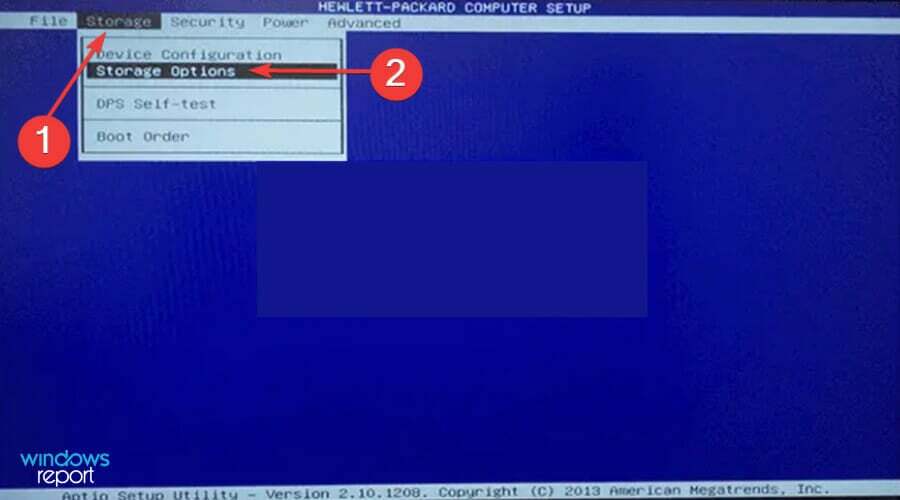
- Määra SATA emulatsioon juurde AHCI režiimis.
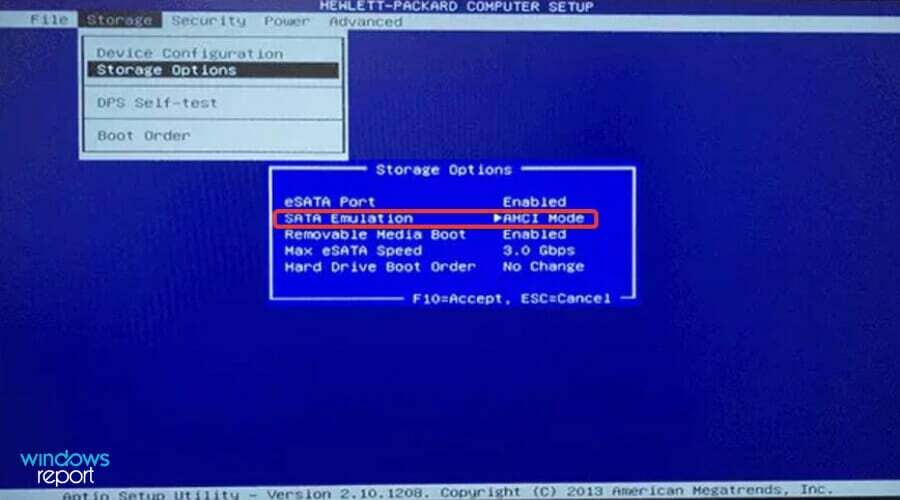
- Järgmine samm on lubage BIOS-ist turvaline alglaadimine. Kui olete lõpetanud, salvestage muudatused ja väljuge BIOSja käivitage Windows.
- Nüüd vajuta Windows + S käivitada Otsing menüü, sisestage Windowsi terminal paremklõpsake ülaosas tekstiväljal asjakohast otsingutulemust ja valige Käivitage administraatorina valikute loendist.
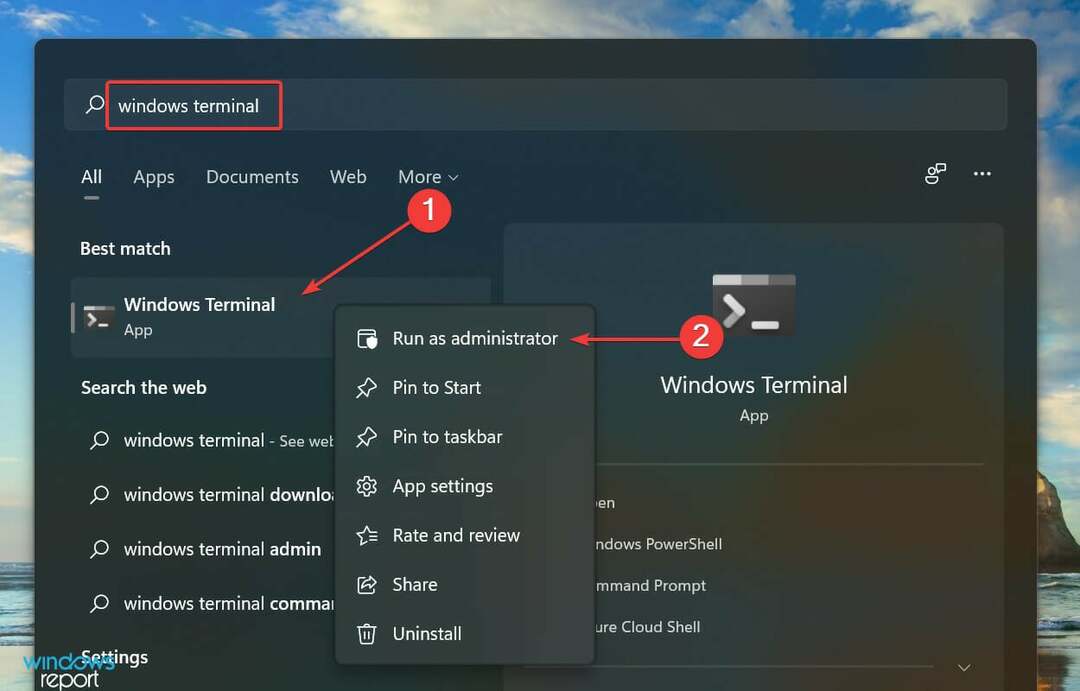
- Klõpsake Jah aastal UAC (kasutajakonto kontroll) kuvatav viip.
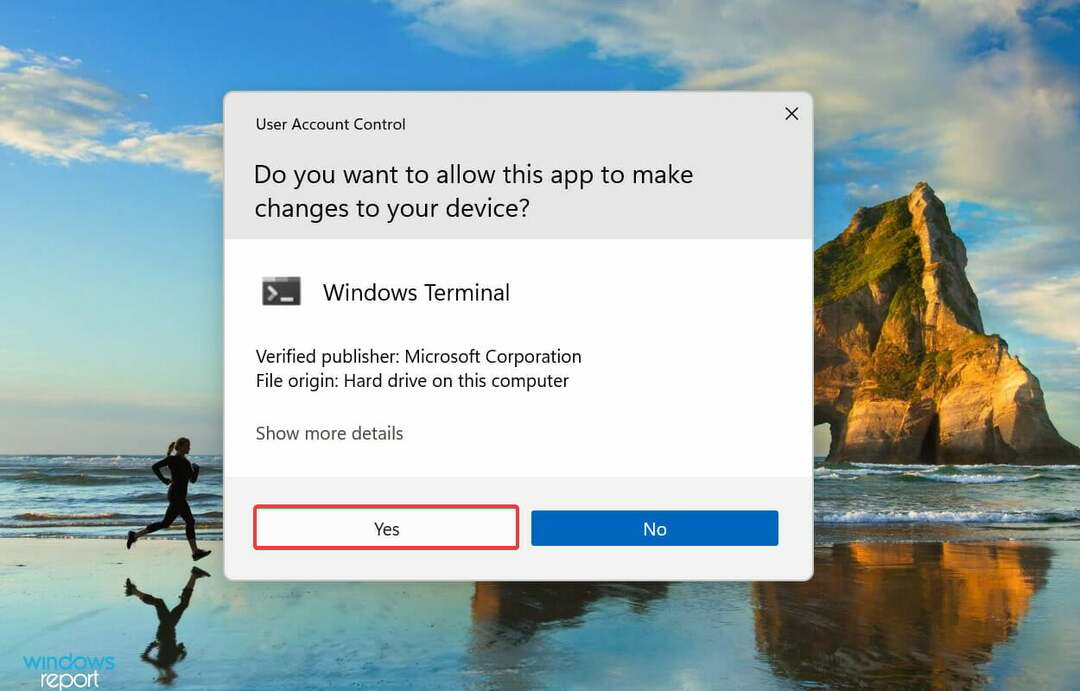
- Klõpsake ülaosas allapoole suunatud noolt ja valige Käsurida valikute hulgast. Teise võimalusena võite lüüa Ctrl + Shift + 2 käivitada Käsurida sakk.
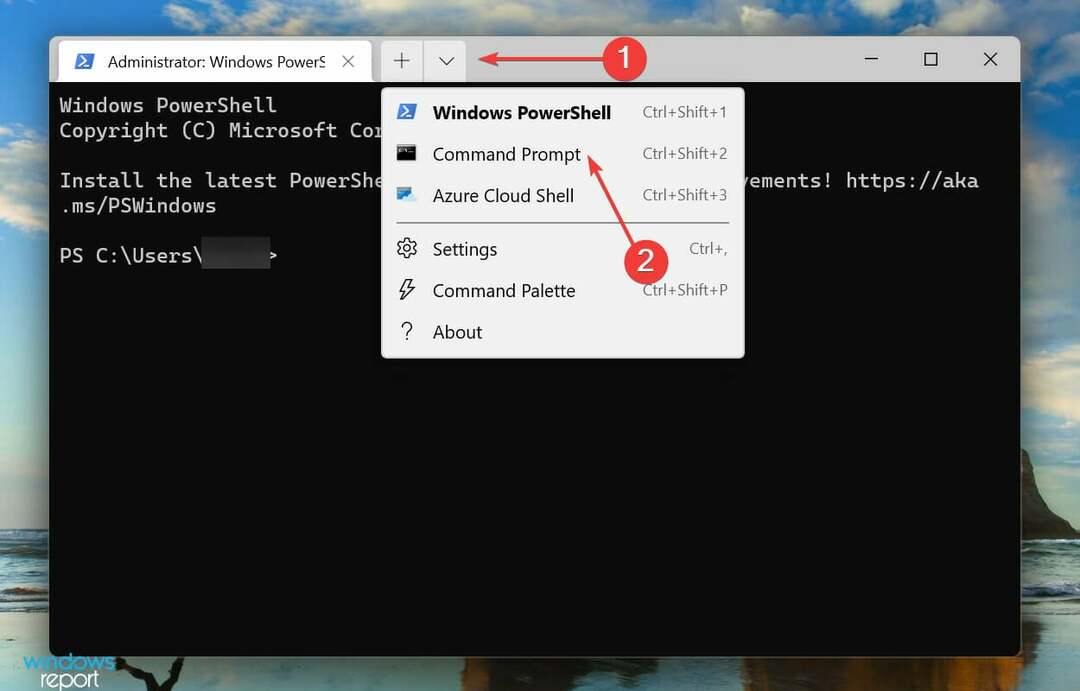
- Järgmisena tippige järgmine käsk ja vajutage Sisenema.
kettaosa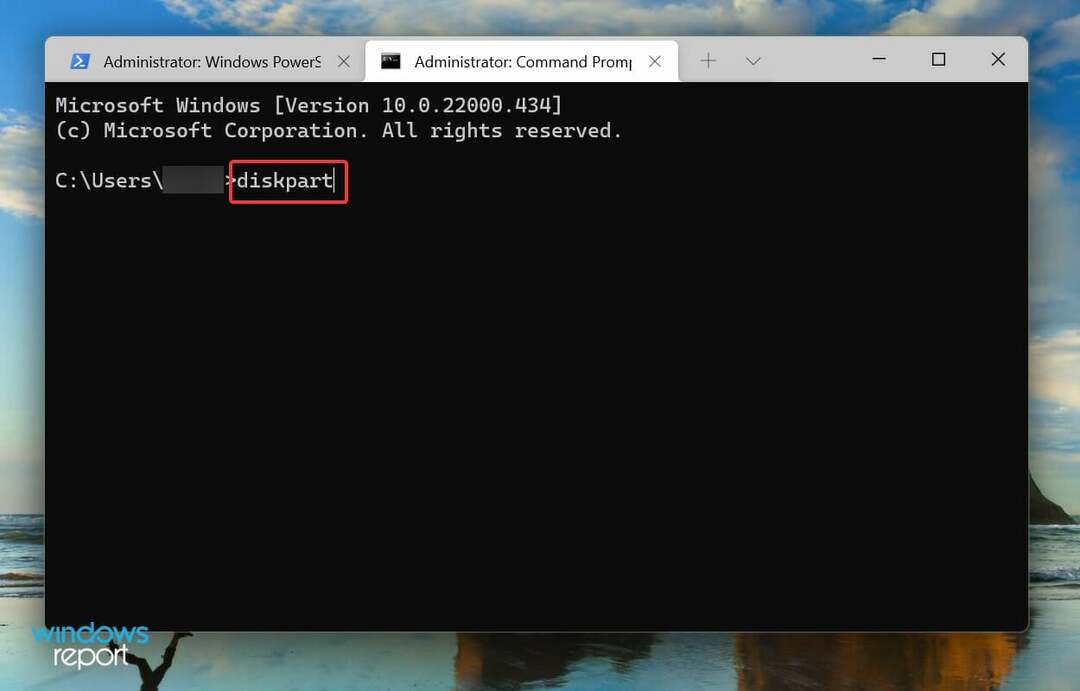
- Nüüd käivitage kõigi ühendatud ketaste vaatamiseks järgmine käsk.
loendi ketas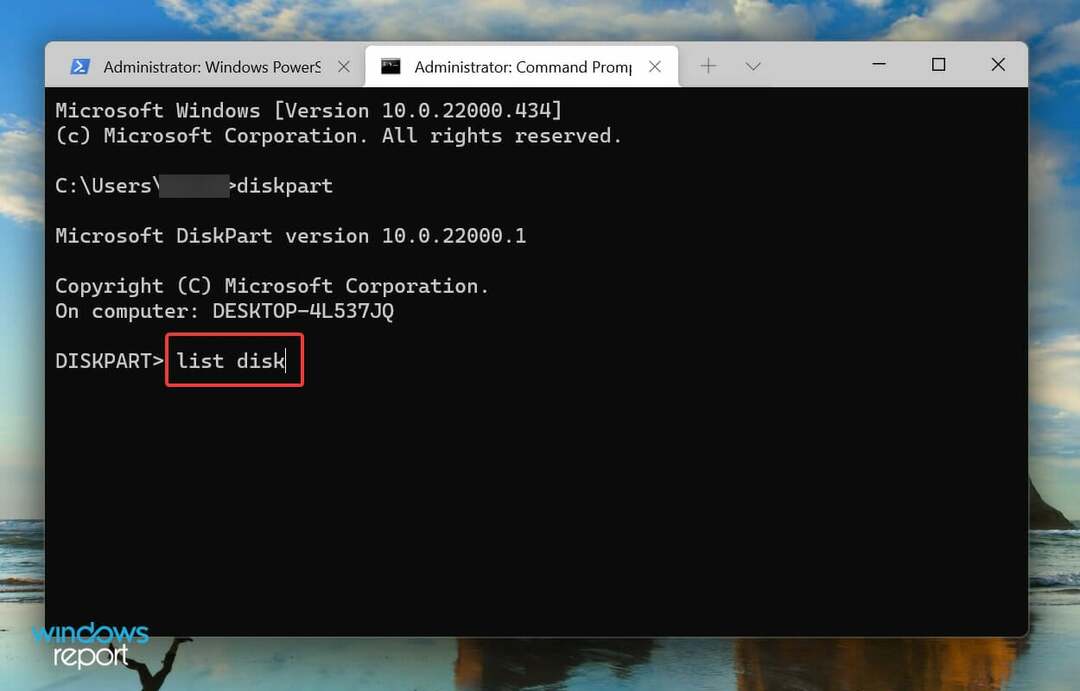
- Valige ketas, millel on Windows 11 installimisel probleeme, kasutades järgmist käsku. Veenduge, et käsu lõpus olev number ühtiks esimeses veerus olevaga. Me sisenesime 1 kuna see on Ketas 1 meie puhul.
valige ketas 1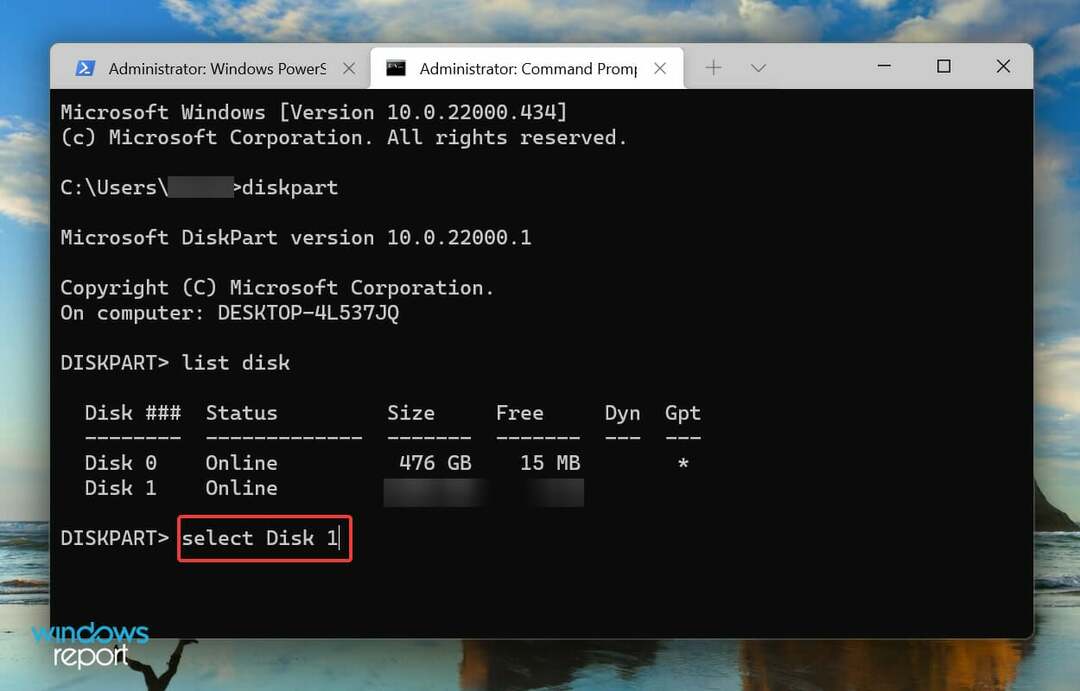
- Lõpuks kleepige järgmine käsk ja vajutage Sisenema seda ellu viia.
puhas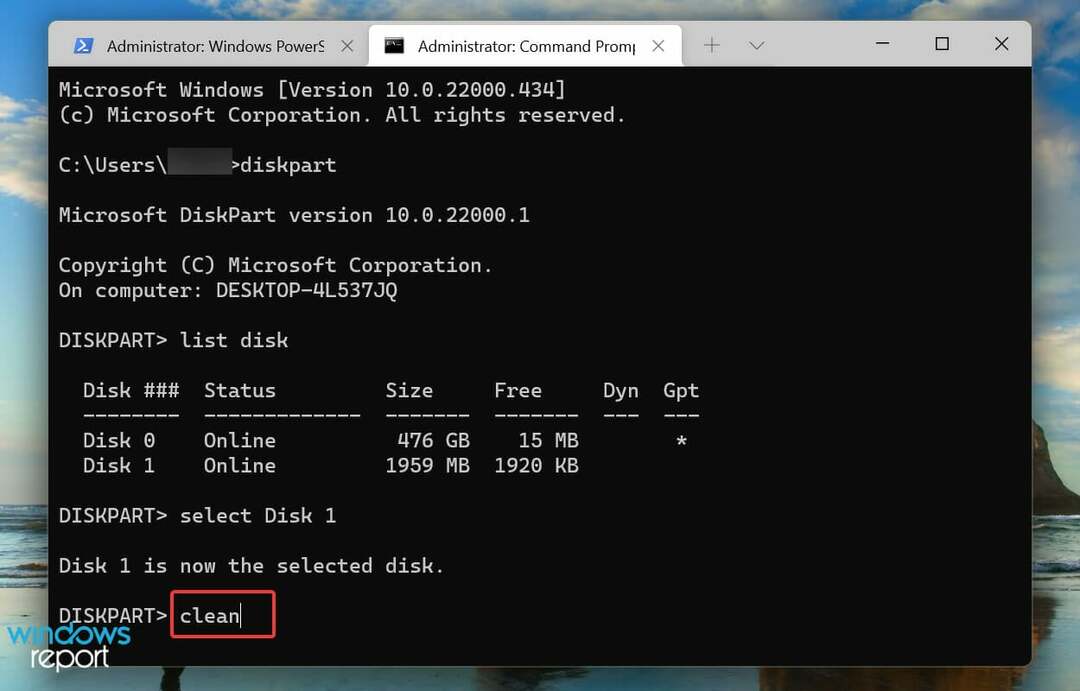
Kui olete need muudatused teinud, kontrollige, kas saate Windows 11 SSD-le installida.
3. Värskendage ketta draiverit
- Vajutage Windows + S Otsingumenüü käivitamiseks sisestage Seadmehaldus ülaosas tekstiväljal ja klõpsake kuvataval asjakohasel otsingutulemil.
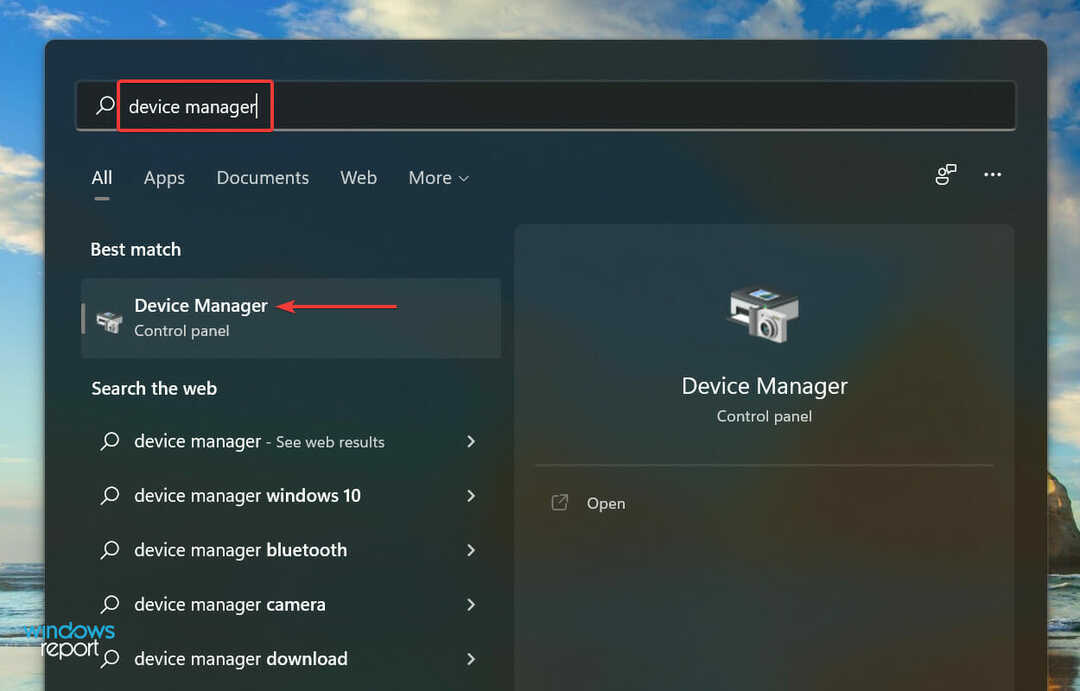
- Topeltklõpsake Kettadraivid sisenemine.
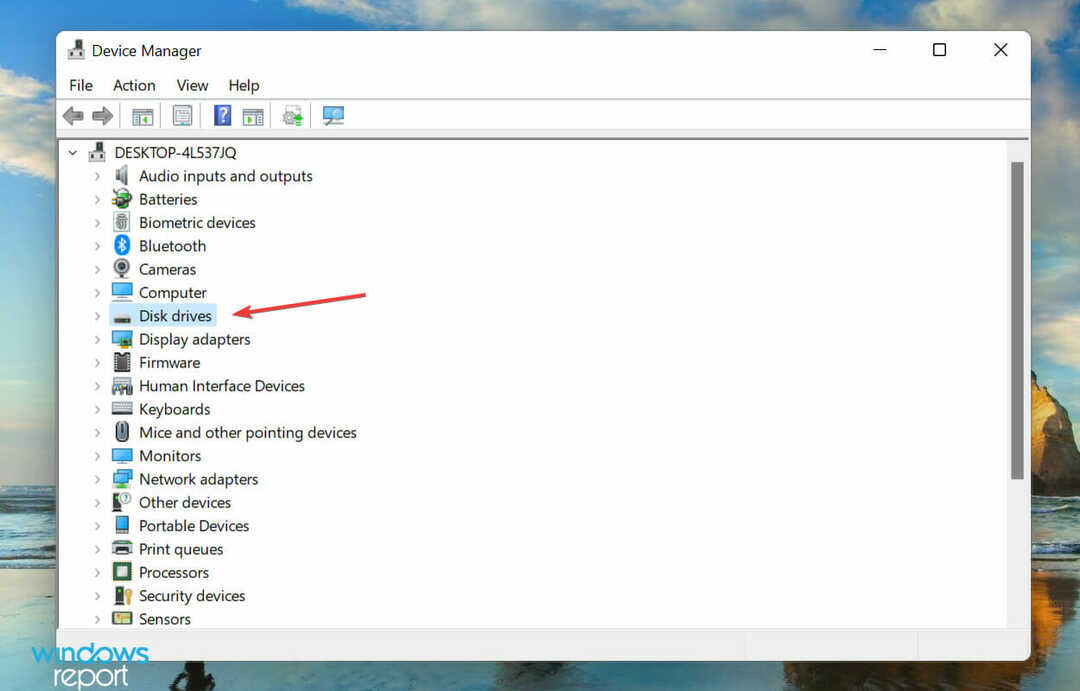
- Nüüd paremklõpsake probleemsel kettal ja valige Uuenda draiverit kontekstimenüüst.
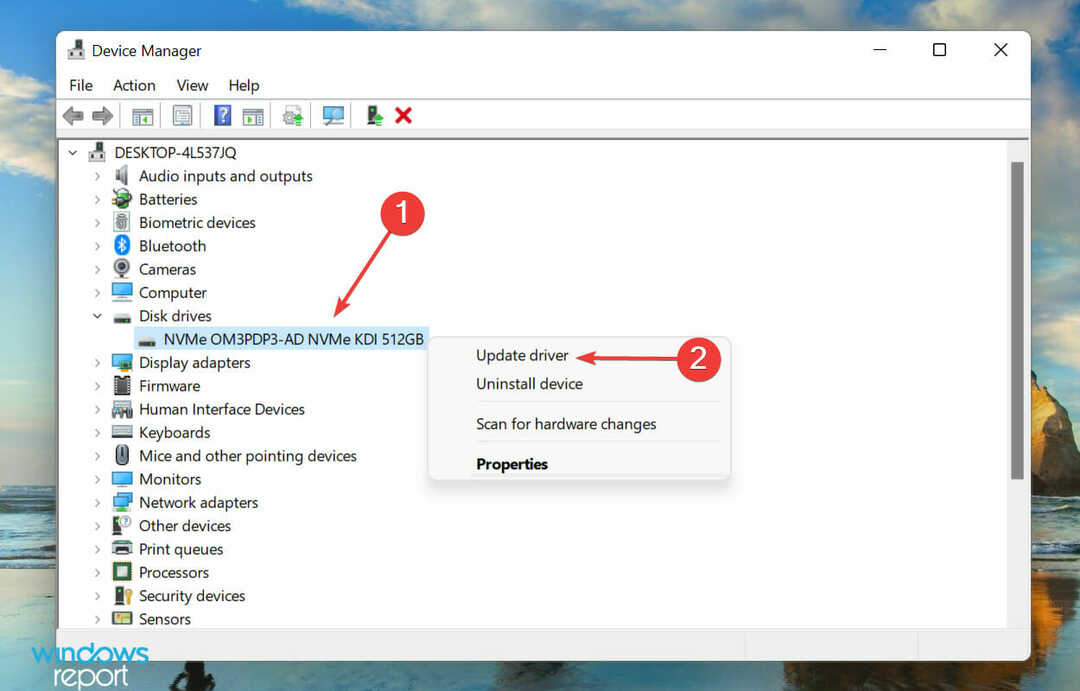
- Valige Otsige automaatselt draivereid kahest valikust, mis kuvatakse Värskenda draivereid aken.
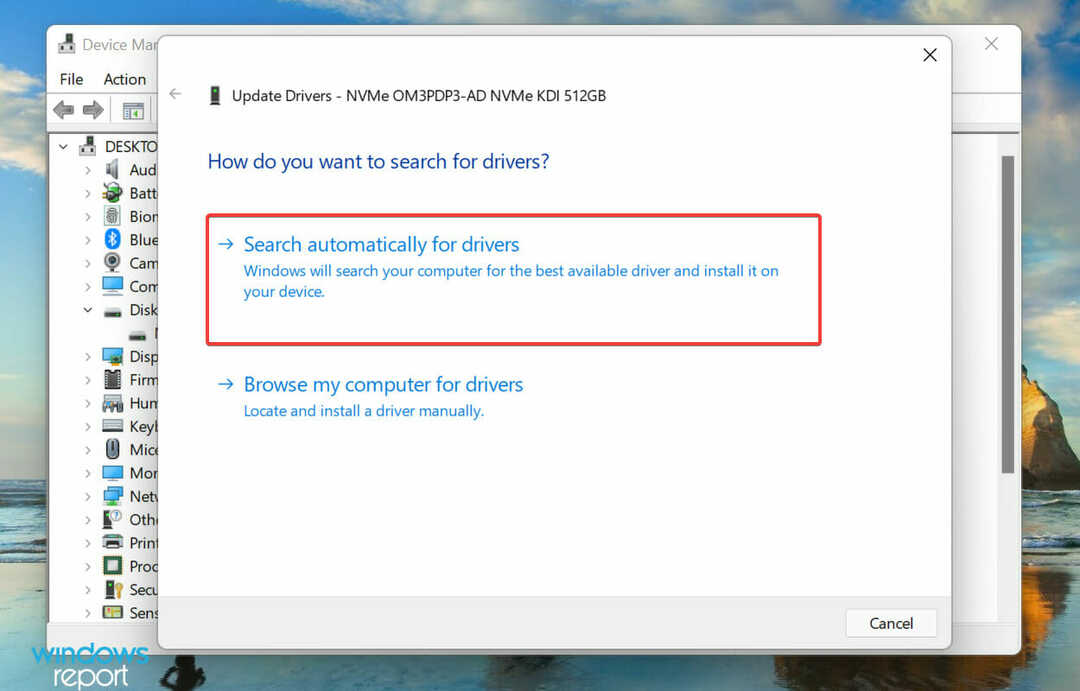
- Windows skannib ja installib nüüd parima süsteemis saadaoleva draiveriversiooni.
Seadmehalduri meetod on kõige lihtsam ja ei nõua teilt palju pingutusi. Kuid negatiivne külg on see, et see otsib ainult uuemaid versioone, mis on juba alla laaditud. Kui te pole seda teinud, on värskenduse leidmise võimalused must.
Sel juhul saate otsige Windows Update'ist uusimat draiveri versiooni või laadige seadistus käsitsi alla tootja veebisaidilt ja installige see.
Paljud kasutajad peavad draiverite käsitsi värskendamist monotoonseks, sel juhul saate kasutada usaldusväärset kolmanda osapoole rakendust. Soovitame kasutada DriverFix, kolmanda osapoole rakendus, mis skannib kõigist saadaolevatest allikatest uusima versiooni leidmiseks ja hoiab installitud draiverid ajakohasena.
Pärast kettadraiveri värskendamist kontrollige, kas te ei saa ikka veel Windows 11 SSD-le installida. Kui see nii on, minge järgmise meetodi juurde.
4. Muutke ketta vormingut
Kui ülaltoodud meetodid ei aidanud, võib probleem olla kettavormingus. Põhimõtteliselt on ketaste jaoks kaks vormingut, MBR ja GPT.
MBR (Master Boot Record) on vanem vorming, mida saab kasutada kuni 2 TB salvestusruumiga ketaste jaoks, samas kui GPT (GUID partitsioon) Tabel) vorming on värske ja pakub paremaid jõudlus- ja taastamisvõimalusi juhuks, kui ketas või selle teatud osa saab kätte korrumpeerunud.
Kui SSD on praegu MBR-vormingus, teisendage ketas GPT-vormingusseja kontrollige, kas saate nüüd installida Windows 11 SSD-le.
5. Värskendage BIOS-i
Kuigi BIOS-i sageli värskendada ei soovitata, on teatud olukorrad, nagu see, kindlasti erand. Kui see on BIOS-i probleem, mis takistab teil Windows 11 installimist SSD-le, võib selle värskendamine aidata.

Sa saad värskendage BIOS-i BIOS-ist, kasutage USB-draivi või kasutage tootja pakutavat spetsiaalset programmi. Valige lingitud juhendist sobiv meetod ja kui olete värskendusega lõpetanud, kontrollige, kas probleem on lahendatud.
6. Vahetage SSD välja
Kui miski muu ei tööta, võib probleem olla SSD-s endas. Esiteks ühendage see teise arvutiga ja kontrollige, kas teil on sellele juurdepääs. Kui see ei tööta, proovige ketast vormindada ja kontrollida.
Samuti, kui näete sageli hoiatusi, et SSD võib olla rikutud või rikkis, võib-olla on aeg ketas välja vahetada. Vaadake meie kureeritud nimekirja parimatest turul saadaolevatest SSD-dest.
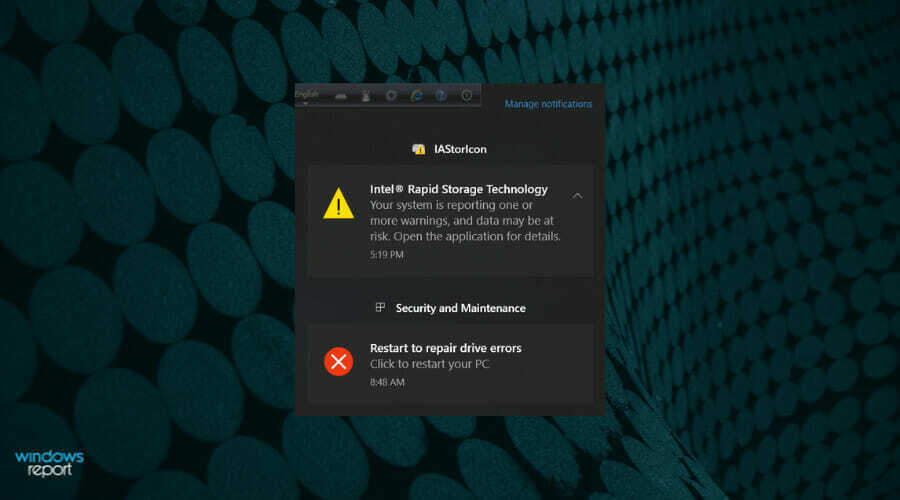
SSD vahetamine peaks probleemi lahendama ja nüüd saate installida Windows 11 SSD-le.
Kuidas saan Windows 11 arvutisse installida?
Kui olete probleemide kõrvaldamise lõpetanud, on järgmine samm Windows 11 installimine. Võimalusi on palju installige Windows 11, kasutades installikandjat, buutivat USB-draivi või otse sellele Windows Update'ist üle minnes.
Kui olete värskenduse kätte saanud, on parem see alla laadida ja installida. Kuid ka kaks esimest meetodit näivad hästi toimivat süsteemide jaoks, mis pole veel värskendust saanud. Samuti õppige, kuidas installida Windows 11 ilma TPM-itajuhuks, kui teie seadmel seda pole.
Need on kõik viisid, kuidas saate lahendada probleeme, mis takistavad Windows 11 installimist SSD-le. Selleks ajaks, kui jõuate artikli selle osani, peaks viga juba ammu kadunud olema ja saate installiprotsessi alustada.
Pealegi, kui sa oled tõttu ei saa OS-i üldse installida See arvuti ei saa käitada operatsioonisüsteemi Windows 11 viga, kontrollige, kuidas seda parandada. Juhul kui sa vaata Valige installitav draiver sõnum, uurige, kuidas seda lahendada samuti.
Rääkige meile allolevas kommentaaride jaotises, milline parandus teie jaoks töötas.

![5 parimat SSD-ga lauaarvutit [2021 Guide]](/f/a7348aba3e63c32d57c036747ede0c25.jpg?width=300&height=460)
![Suurimad täna ostetavad SSD-d [2021 Guide]](/f/6f4199b5d80a4e183641e26e8fc8da8a.jpg?width=300&height=460)